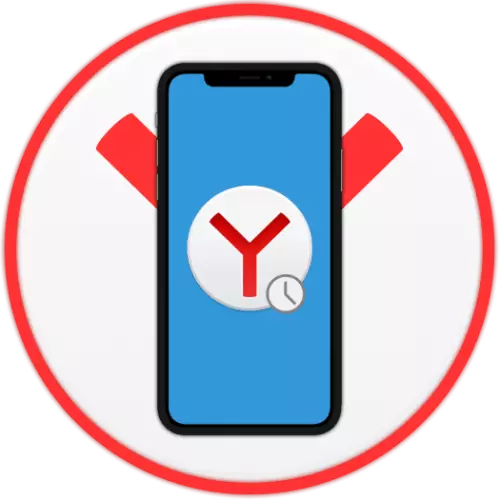
No processo de uso ativo do navegador da Web no smartphone, você pode facilmente ou mais tarde encontrar a necessidade de visualizar o histórico de sites visitados. Isso pode ser feito em qualquer aplicativo semelhante, e Yandex.Browser para o iPhone não é exceção.
Ver histórico
Apesar do fato de que a interface do navegador da Web móvel de Yandex difere de várias maneiras, com isso na versão para o PC, é possível ver o histórico de visitou usando as páginas da Web da mesma maneira.
- Execute yandex.browser e ligue para o menu. Independentemente dos quais da página do aplicativo, você será (site doméstico ou arbitrário), para isso, para isso, você precisa clicar nos três pontos horizontais localizados à direita da string de endereço.
- Na parte superior do menu que aparece, o botão "History" aparece, após o que será imediatamente aberto pela seção.
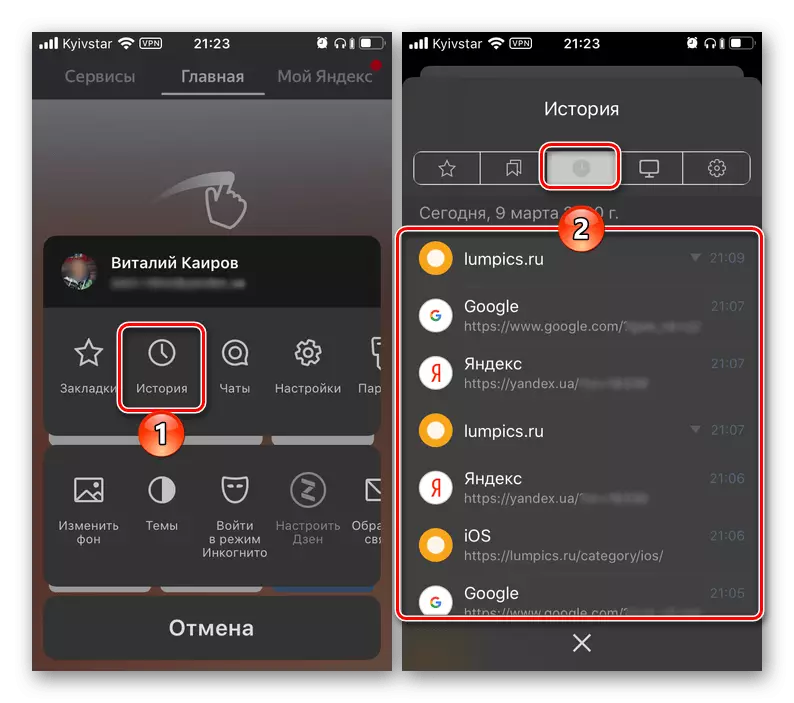
Para visualizar a lista de sites visitados anteriormente, basta folhear sua lista de cima para baixo e para ir a qualquer um deles, toque no nome ou no nome do endereço.

Se várias páginas de um recurso da Web visualizada em um segmento de tempo forem preservadas no histórico, elas serão apresentadas como um grupo, que pode ser entendido apontando para baixo a seta triangular localizada à esquerda do tempo visitando. Sua prensagem implantará a lista.
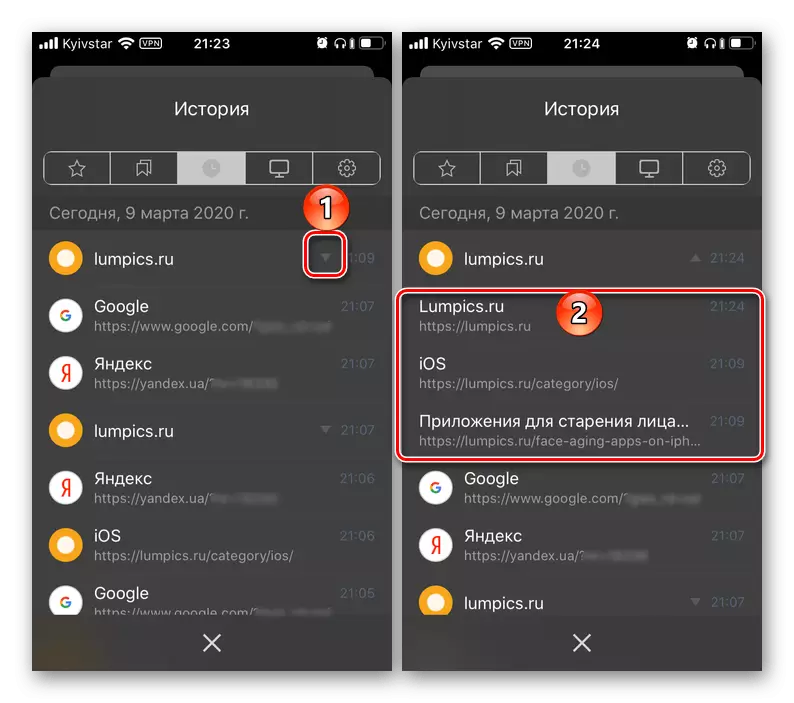
Se você usar o navegador Yandex em qualquer outro dispositivo, além do iPhone, e autorizado na mesma conta, e também ativou a função de sincronização, na guia "Outros dispositivos", você poderá visualizar o histórico das visitas correspondentes.
- Para sair do modo de visualização do histórico, toque na caixa cruzada localizada na área inferior ou deslize a partir da parte superior desta janela para a parte inferior.
- Ligue para o menu Yandex.bauser e abra-o "Configurações".
- Percorra a lista de opções disponíveis até o bloco "Privacidade". Se você não quiser mais "salvar a história", desligue o interruptor localizado em frente ao item.
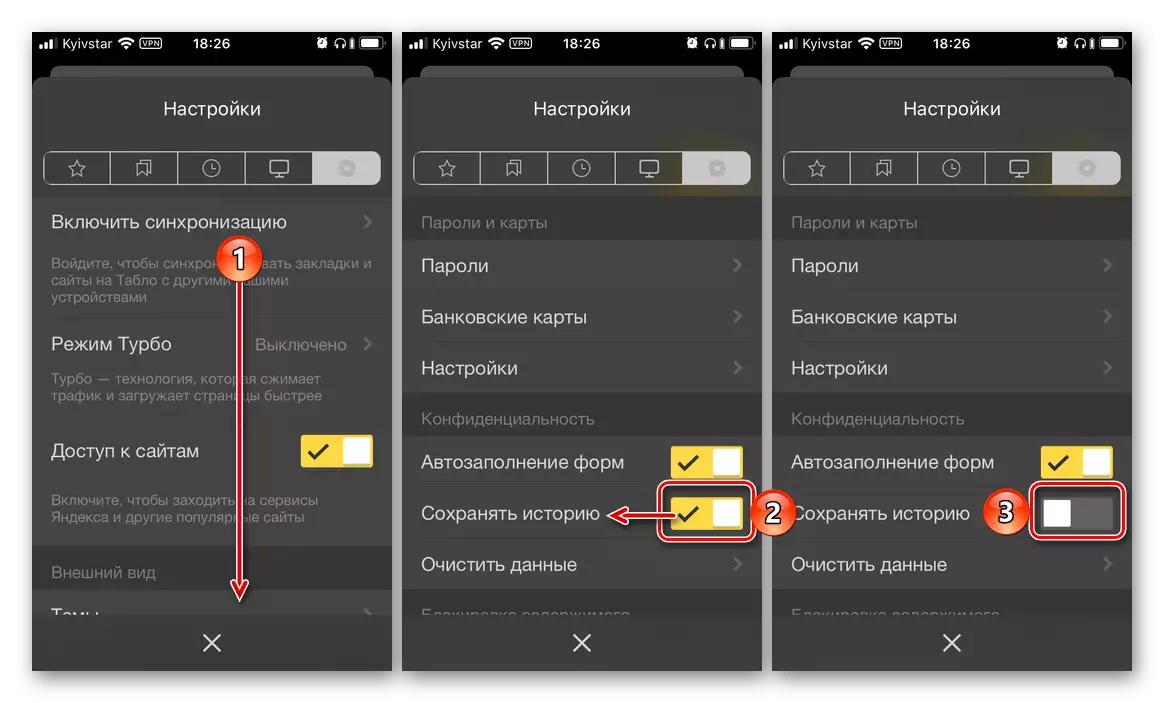
Observação: No caso de a história dos sites visitados, pelo contrário, não armazenou anteriormente e você precisa corrigi-lo, ativar esse recurso.
- Para não apenas desativar a poupança, mas também "Limpar dados" de um navegador da Web, selecione a seção do mesmo nome e verifique os itens necessários nas caixas de seleção (certifique-se de definir a marca no "histórico"), Em seguida, clique no botão "Limpar" e "Sim" na janela pop-up para confirmar suas intenções.

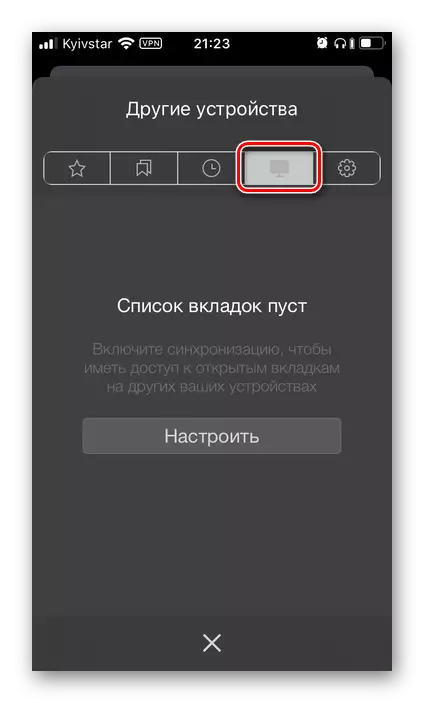
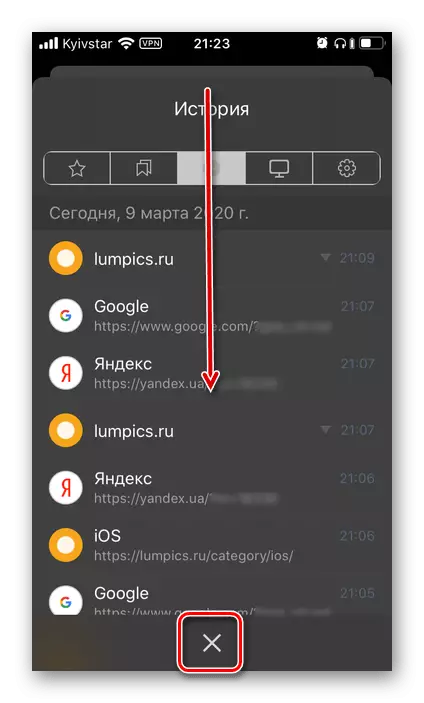
Economizando e limpando histórico
Como você pode entender a partir da parte anterior do artigo, visualizando histórico em Yandex no iPhone - a tarefa é bastante simples, mas às vezes esta seção do aplicativo é necessária para abrir para não obter informações sobre sites visitados anteriormente, e para limpá-lo . Se você quiser fazer isso, coloque o próximo algoritmo.

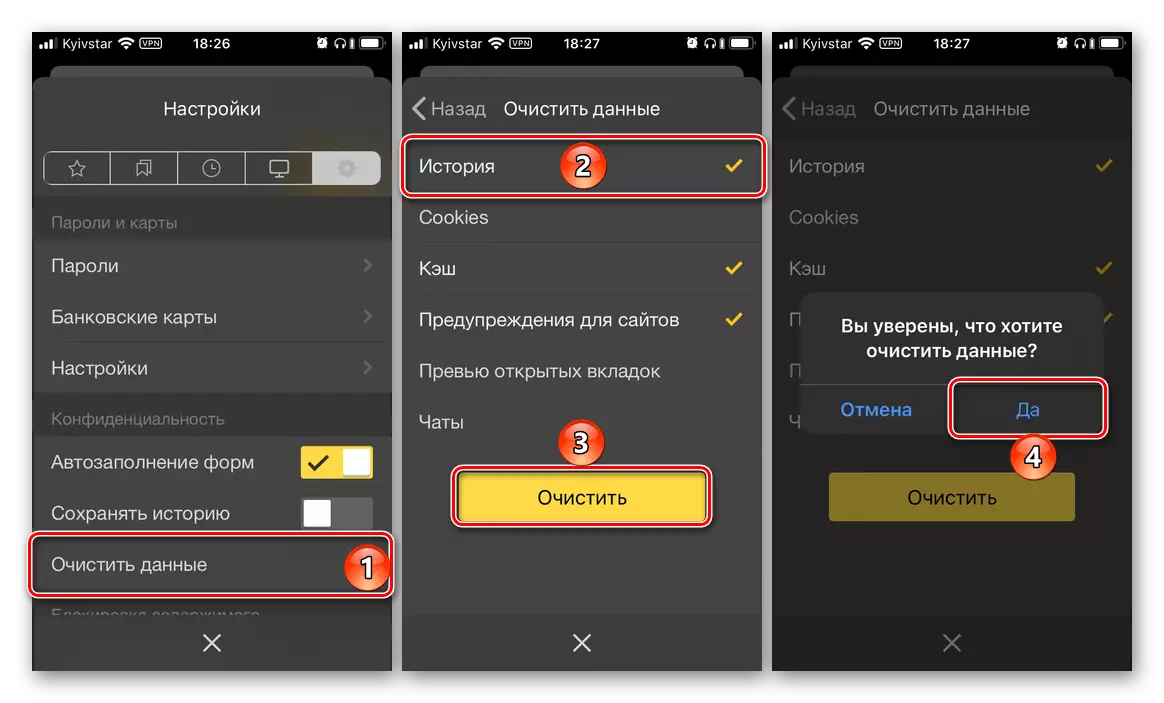
Assim, é limpo pelos dados acumulados durante o uso do navegador da YANDEX no iPhone.
Agora você sabe como ver a história em Yandex.browser no iPhone, bem como como desativá-lo, salvar e / ou executar uma exclusão completa, se necessário.
